В инструкции будет рассмотрена настройка Mesh системы на базе MikroTik. А также приведено сравнение с конкурентной линейкой других производителей: Tp-Link, Asus, Tenda, Zyxel, Mercusys, Linksys, D-Link и Ubiquiti.
- Настройка MikroTik Mesh-1
- Настройка MikroTik Mesh-2
- Тестирование Mesh системы
- Сравнение Mesh оборудования разных производителей
- Задать вопрос по настройке Mesh
Mesh сеть это топология компьютерной сети, которая построена на принципе на принципе ячеек. Каждое устройство соединяется с соседним устройством и может быть использовать в качестве коммутатора.
Чем же Mesh отличается от CAPsMAN, репитера(усилителя) или моста(WDS)
При выборе варианта настройки MikroTik порой сложно ориентироваться, каким методом настраивать оборудование. Режимов и способов настройки MikroTik несколько, все они касаются работы роутера или точки доступа и применяются на модуле WiFi. И выбор зависит от конечного цели. Если в коротко, то
Это позволяет использовать один центральный роутер MikroTik в качестве базовой станции, а все остальные устройства будут подключаться к нему по проводу или по WiFi. Но на этом схема не ограничивается, другие WiFi точки доступа будут подключаться между собой посредством WDS, наглядно это выглядит так:
Если в этой схеме убрать Mesh(WDS), то устройства имеющие одновременно два подключения(WiFi и Ethernet) между собой окажутся в петле:
interface: warning – ether4: bridge port received packet with own address as source address (mac XX.YY.ZZ etc..) probably loop
Разница между CAPsMAN и Mesh в том, что:
CAPsMAN – это контроллер хранения конфигурации. Он является источником данных как файл\папка.
Mesh – технология коммутации, позволяет выбрать оптимальный маршрут между устройствами.
Все это конечно же дополняет работу бесшовного WiFi, позволяет сделать гибкие конфигурации(используя Mesh) с центральным управлением(CAPsMAN).
Разница между режимом репитера(усилителя) и Mesh
При активной функции репитера(усилителя) на устройстве MikroTik-2, подключение Ethernet кабеля приведен к появлению петли. Это событие будет сопровождаться отключением порта. Это метод коммутации не такой универсальный как Mesh и при этом требует постоянного вмешательства при изменений типа подключения между устройствами MikroTik.
Разница между мостом(WDS) и Mesh
Режим моста(WDS) применяется на беспроводных подключениях, т.е. в качестве передатчика выступает WiFi модуль. Соответственно режим моста(WDS) обделён Ethernet подключением.
Преимущества Mesh системы от MikroTik
Главная потребность в установке Mesh системы от MikroTik это обеспечение большой зоны покрытия WiFi сигналом. Частым решением это выступает в загородных домах или квартирах, где произведен ремонт и нет возможности прокладки кабеля.
- Простая эксплуатация. Любое устройство Mesh системы MikroTik достаточно подключиться в розетку 220В. Устройство само найдёт все соседние точки доступа WiFi и совершит к ним подключение.
- Масштабируемость. Если возникает потребность в расширении зоны покрытия WiFi, достаточно добавить ещё одно устройство MikroTik. Оно легко интегрируется в существующую бесшовную WiFi сеть.
Недостатки Mesh сети от MikroTik
Для того, чтобы пользоваться современными технологиями Mesh, нужно учитывать:
- Дороговизна. Площадь покрытия WiFi будет прямо пропорциональна количеству устройств. При этом стоит учитывать, что высокое качество WiFi покрытия будет требовать установке дополнительных устройств MikroTik.
- Урезание скорости по WiFi. При сравнении с проводным подключением, любое WiFi соединение будет проигрывать. Работает правило: чем дальше Mesh устройства расположены друг от друга, тем ниже скорость.
Настройка базовой станции MikroTik Mesh-1
Под базовой станцией будет восприниматься центральный роутер MikroTik, к которому подключена линия интернета. В качестве тестового стенда будут применяться роутеры MikroTik hap ac lite tower, которые не имеют 3-ого(отдельного) WiFi модуля для коммутации WDS. Все настройки Mesh будут применены к модулю на 5ГГц.
Сброс MikroTik используя Winbox
Настройка находится в System→Reset Configuration
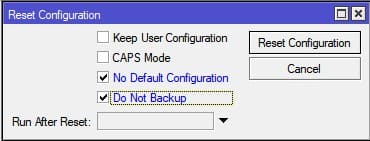
Перед настройкой Mesh WiFi на базовой станции, будут применены настройки MikroTik из инструкции:
Предварительные настройки MikroTik Mesh-1
# nov/13/2020 16:46:31 by RouterOS 6.46.8 # software id = Y4Y9-IKRK # # model = RB952Ui-5ac2nD # serial number = D3D50CFDE400 /interface bridge add admin-mac=1A:D2:D1:B2:42:7A auto-mac=no name=Bridge-LAN /interface wireless set [ find default-name=wlan1 ] ssid=MikroTik set [ find default-name=wlan2 ] ssid=MikroTik /interface list add name=WAN add name=LAN /interface wireless security-profiles set [ find default=yes ] supplicant-identity=MikroTik /ip pool add name=Ip-Pool-LAN ranges=10.113.96.2-10.113.96.254 /ip dhcp-server add address-pool=Ip-Pool-LAN disabled=no interface=Bridge-LAN lease-time=3d \ name=DHCP-LAN /interface bridge port add bridge=Bridge-LAN interface=ether2 add bridge=Bridge-LAN interface=ether3 add bridge=Bridge-LAN interface=ether4 add bridge=Bridge-LAN interface=ether5 add bridge=Bridge-LAN interface=wlan1 add bridge=Bridge-LAN interface=wlan2 /ip neighbor discovery-settings set discover-interface-list=LAN /interface list member add interface=ether1 list=WAN add interface=Bridge-LAN list=LAN /ip address add address=10.113.96.1/24 interface=Bridge-LAN network=10.113.96.0 /ip dhcp-client add disabled=no interface=ether1 use-peer-dns=no /ip dhcp-server network add address=10.113.96.0/24 dns-server=10.113.96.1 gateway=10.113.96.1 \ netmask=24 /ip dns set allow-remote-requests=yes servers=1.1.1.1,1.0.0.1 /ip firewall filter add action=accept chain=forward connection-state=established,related add action=accept chain=input connection-state=established,related add action=accept chain=forward in-interface-list=LAN add action=accept chain=input in-interface-list=LAN add action=accept chain=input in-interface-list=WAN protocol=icmp add action=drop chain=input in-interface-list=WAN add action=drop chain=forward connection-nat-state=!dstnat in-interface-list=WAN add action=drop chain=input connection-state=invalid add action=drop chain=forward connection-state=invalid /ip firewall nat add action=masquerade chain=srcnat out-interface-list=WAN /ip service set telnet disabled=yes set ftp disabled=yes set www disabled=yes set ssh disabled=yes set api disabled=yes set api-ssl disabled=yes /system clock set time-zone-name=Europe/Kiev /system identity set name=MikroTik-Mesh-1 /tool bandwidth-server set enabled=no /tool mac-server set allowed-interface-list=LAN /tool mac-server mac-winbox set allowed-interface-list=LAN /tool mac-server ping set enabled=no
До настройки базовой станции Mesh-1
Создание единого пароля WiFi на Mesh-1
Настройка находится Wireless→Security Profiles

Настройка WiFi модуля 2.4ГГц на Mesh-1
Настройка находится Wireless→WiFi Interfaces
Настройка WiFi модуля 5ГГц на Mesh-1
Настройка находится Wireless→WiFi Interfaces
/interface wireless security-profiles set [ find default=yes ] supplicant-identity=MikroTik add authentication-types=wpa2-psk eap-methods="" group-key-update=20m mode=\ dynamic-keys name=Security-WiFi supplicant-identity="" \ wpa2-pre-shared-key=mikrotikconfigukr /interface wireless set [ find default-name=wlan1 ] band=2ghz-b/g/n channel-width=20/40mhz-XX \ country=no_country_set disabled=no frequency=auto mode=ap-bridge \ security-profile=Security-WiFi ssid=MT-Mesh wireless-protocol=802.11 set [ find default-name=wlan2 ] band=5ghz-a/n/ac channel-width=\ 20/40/80mhz-XXXX disabled=no mode=ap-bridge security-profile=\ Security-WiFi ssid=MT-Mesh wds-default-bridge=Bridge-LAN wds-mode=\ dynamic-mesh wireless-protocol=802.11
Настройка второй точки доступа MikroTik Mesh-2
Данная точка доступа MikroTik Mesh-2 будет подключаться к базовой станции Mesh-1 и являться расширителем зоны покрытия WiFi. Для работы Mesh, точка доступа WiFi будет переведена в режим Bridge.
Предварительные настройки MikroTik Mesh-2
# jan/02/1970 00:04:51 by RouterOS 6.46.8 # software id = IT5K-H6ER # # model = RB952Ui-5ac2nD # serial number = D3D50C2AA773 /interface bridge add admin-mac=EA:14:AA:61:09:9B auto-mac=no name=Bridge-LAN /interface wireless set [ find default-name=wlan1 ] ssid=MikroTik set [ find default-name=wlan2 ] ssid=MikroTik /interface wireless security-profiles set [ find default=yes ] supplicant-identity=MikroTik /interface bridge port add bridge=Bridge-LAN interface=all /ip dhcp-client add disabled=no interface=Bridge-LAN /system identity set name=MikroTik-Mesh-2
До настройки точки доступа Mesh-2
Создание единого пароля WiFi на Mesh-2
Настройка находится Wireless→Security Profiles

Настройка WiFi модуля 2.4ГГц на Mesh-2
Настройка находится Wireless→WiFi Interfaces
Настройка WiFi модуля 5ГГц на Mesh-2
Настройка находится Wireless→WiFi Interfaces
/interface wireless security-profiles set [ find default=yes ] supplicant-identity=MikroTik add authentication-types=wpa2-psk eap-methods="" group-key-update=20m mode=\ dynamic-keys name=Security-WiFi supplicant-identity="" \ wpa2-pre-shared-key=mikrotikconfigukr /interface wireless set [ find default-name=wlan1 ] band=2ghz-b/g/n channel-width=20/40mhz-XX \ country=no_country_set disabled=no frequency=auto mode=ap-bridge \ security-profile=Security-WiFi ssid=MT-Mesh wireless-protocol=802.11 set [ find default-name=wlan2 ] band=5ghz-a/n/ac channel-width=\ 20/40/80mhz-XXXX disabled=no mode=ap-bridge security-profile=\ Security-WiFi ssid=MT-Mesh wds-default-bridge=Bridge-LAN wds-mode=\ dynamic-mesh wireless-protocol=802.11
После применения данных настроек для Mesh сети, на каждом из устройств появится WDS интерфейс. Данный интерфейсы будут добавляться между всеми видимыми WiFi устройствами на 5ГГц.
Тестирование Mesh сети на MikroTik
Все проводимые тесты будут совершаться со стороны роутера MikroTik Mesh-2, а из подключенных общих интерфейсов только WDS.
Последовательно такая:
- Запуск команды CMD типа “ping google.com -t“;
- Подключение Ehernet кабеля между роутерами Mesh-1 и Mesh-2;
- Проверка состояния ICMP запросов, мониторинг логов на наличие петли;
- Запуск Speedtest.net, проверка активного интерфейса(через который будет проходить трафик);
- Отключение Ethernet;
- Проверка состояния ICMP запросов.
Тестирование Mesh в момент подключение Ethernet
Статус интерфейсов при переключении на Ethernet
Когда интерфейс ether1 стал активным, весь трафик начал маршрутизироваться через него. Это видно по значениям Tx и Rx. Нагрузка подавалась через сайта SPEEDTEST.NET
Мониторинг логов работы Mesh при активном пользовании
Отключение Ethernet, переход на WDS
Сравнение MikroTik Mesh vs Tp-Link, Asus, Tenda, Zyxel, Mercusys, Linksys, D-Link
Рынок продукции Mesh систем настолько широкий, что можно запутаться в выборе производителя. Невооруженным взглядом можно определить, что комплекты отличаются количеством устройств и ценой. Как правило:
- комплекты с низкой ценой и максимальным количеством единиц Mesh устройств обладают заниженными скоростными характеристиками. До 100Мб;
- дорогие комплекты это ТОП по аппаратной начинке, которые выдают большую скорость. Свыше 200Мб.
Именно эти два свойства Mesh системы, стоимость и выходная скорость, определяют выбор при покупке. Учитывая разную природу этих свойств, сложно составить однозначный рейтинг Mesh систем. Однако описание основных характеристик прекрасно группируется в таблицу.
Таблица сравнения Mesh систем разных производителей
| Модель | Цена за ед. | 3-ий модуль | Наличие 5ГГц | Наличие 1Гб |
|---|---|---|---|---|
| TP-LINK Deco M4 | 61$ | - | + | + |
| TP-LINK Deco M5 | 84$ | + | + | + |
| Tenda Nova MW5s | 38$ | - | + | + |
| Tenda Nova MW6 | 58$ | - | + | + |
| Asus MAP-AC1300 | 76$ | + | + | + |
| Asus Lyra MAP-AC2200 | 118$ | + | + | + |
| Asus ZenWiFi AX | 220$ | + | + | + |
| Asus ZenWiFi XD4 | 135$ | + | + | + |
| ZYXEL Multy X | 187$ | + | + | + |
| ZYXEL Multy U | 128$ | + | + | + |
| Mercusys Halo S12 | 33$ | - | + | - |
| Linksys Velop | 95$ | - | + | + |
| D-Link COVR-C1202 | 45$ | - | + | + |
| Ubiquiti AFI-INS | 144$ | - | + | + |
| Ubiquiti AFI-INS | 144$ | - | + | + |
| MikroTik Audience | 158$ | + | + | + |
| MikroTik hAP ac2 | 61$ | - | + | + |


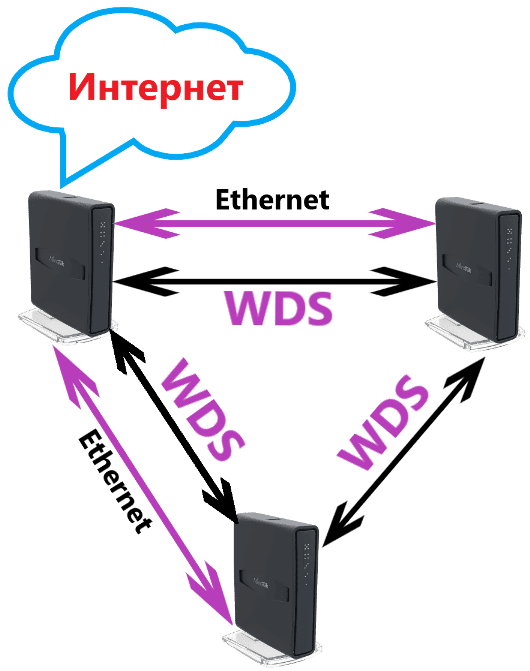
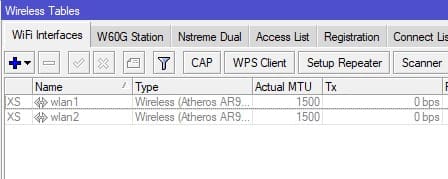
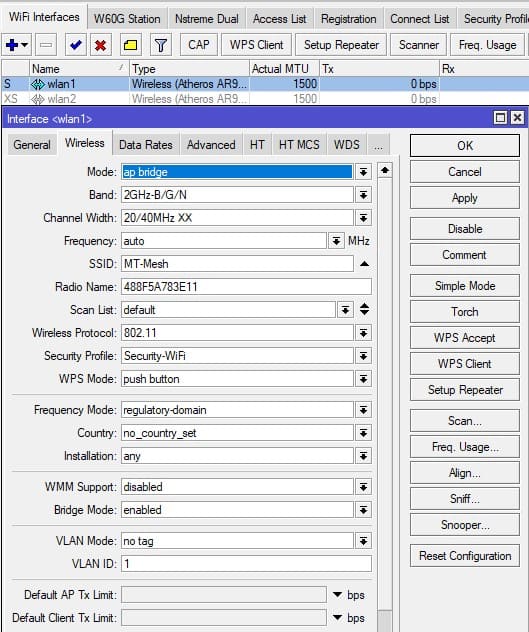
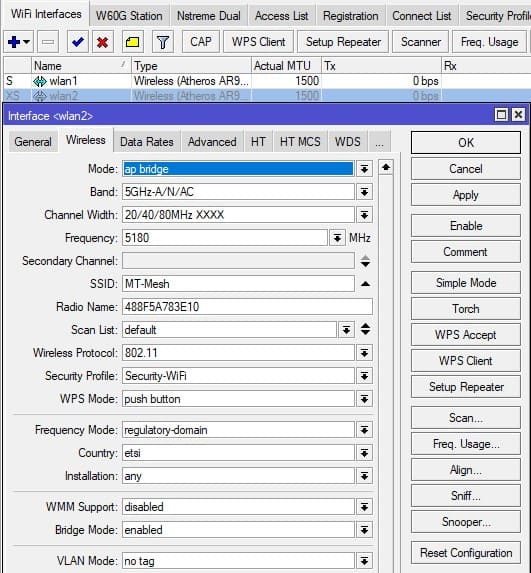
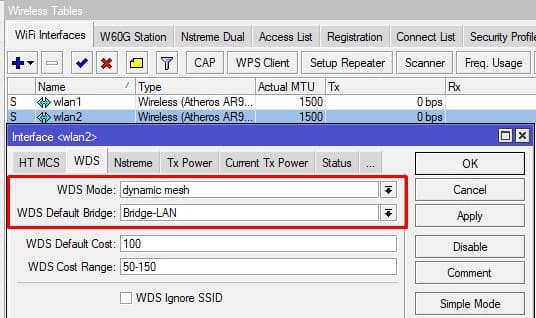
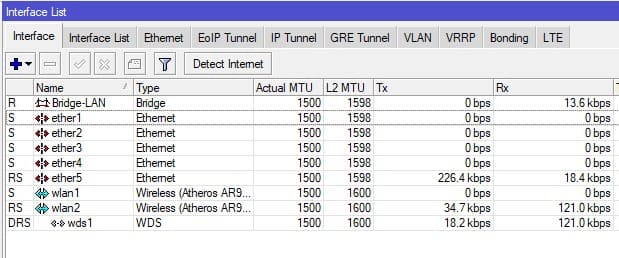
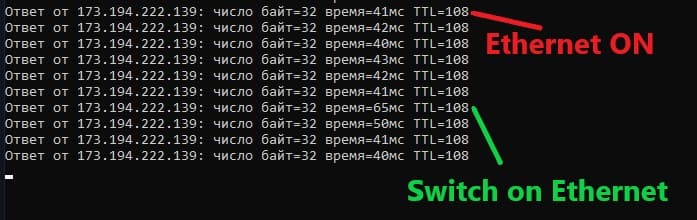
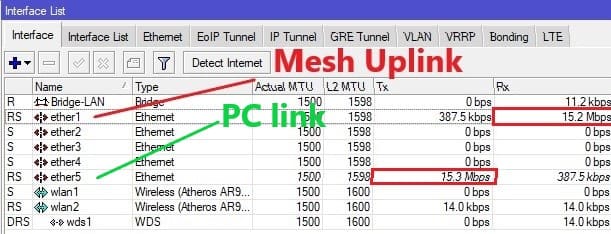
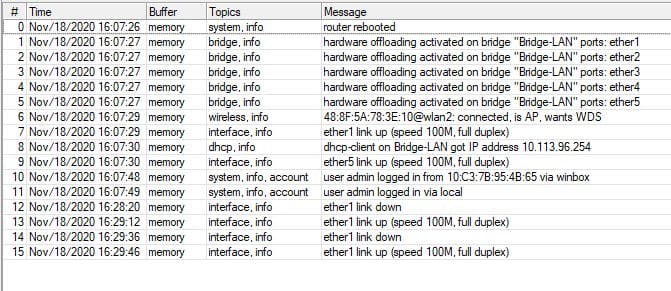
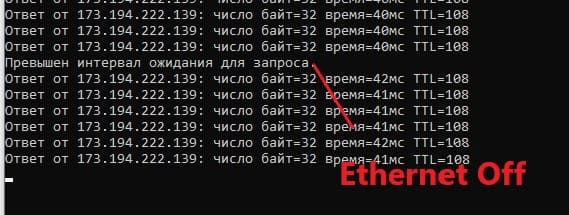



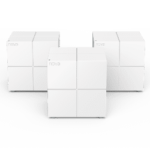
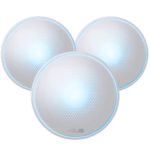











Неплохой обзор по настройке Mesh WiFi в MikroTik. Добавлю себе в заметки
На тесте в интерфейсе появился в wds1 где он в Вашей настройке?
Wds в инструкции создается динамически. Вы его можете обнаружить на разных этапах конфигурирования Mesh сети
Добрый день! Возможно ли одновременное включение WDS в сетях 2.4 ГГц и 5 ГГц для функционирования MESH в двух частотных диапазонах одновременно? Спасибо!
А почему вы используете interface bridge вместо mesh ?
В параметрах wlan есть раздел WDS, в котором можно наделить вновь созданный порт Mesh параметрами. Разработчики предусмотрели – мы пользуемся.
Отличная инструкция по настройке Mesh на Микротиках
> После применения данных настроек для Mesh сети, на каждом из устройств появится WDS интерфейс
Ничего подобного не произошло. Добавил WDS интерфейс руками, в итоге все равно не работает ничего. Плюс к этому второй Микрот IP не получает, т.к. у него DHCP клиент не настроен.
Update: при настройке WDS интерфейс действительно сам не добавляется. После добавления вручную потребовалась перезагрузка второго Микрота чтобы все заработало. Про DHCP клиента я был не прав он был и IP второму Микроту был выдан.
когда wds сам не добавляется это означает, что связь между устройствами не установлена
Добрый день. Имеется роутер Mikrotik HAP ac2 и 2 точки доступа Unifi AP AC. Возможно ли их подружить для организации без шовного wifi?
Можно. Любое оборудование MikroTik совместимо друг с другом для настройки “бесшовного” WiFi
Что почитать можно чтоб настроить?
Настройка CAPsMAN, бесшовный MikroTik WiFi роуминг
Раз уж пошла тема, подкиньте ссылочку, как настроить роуминг между частотами(в пределах 802.11n) и роуминг между 802.11n и 802.11ac
Очень интересно было ознакомиться с mesh на микротах, даже не знал, что это функция чем-то напоминает rstp…
Кстати, с каких это пор М4 не имеет в комплекте 3й точки? Насколько знаю, все комплекты deco имеют 1-3 точки
По M4 речь идёт не о комплектации, а о том, что в устройстве M2 всего 2 WiFi модуля. В MikroTik Audience их 3-ри, что позволяет использовать 2G и 5G для раздачи интернета. А 3-ий модуль служит для подключения типа “мост”
Не пойму, а почему и 2g и 5g у вас одним и тем же именем?
Для удобства пользования. В большинстве случаев их нет смысла разделять
А DHCP server на втором устройстве не надо разве выключать?
Не нужно. DHCP сервер должен быть один
Ещё вопрос, у вас по вай фай оборудование соединено или витой парой? Или настройки одинаковые для обоих вариантов? Как сделать, чтоб в приоритете была витая пара?
В данном примере рассмотрена Mesh система на базе MikroTik, которая умеет переключаться с ethernet на WiFi(WDS). Но обычно делают на основе CAPsMAN, без WDS
Здравствуйте! Из вашего описания роутер MikroTik Mesh-2 не подключен кабель интернет?
MikroTik Mesh-2 настраивается через кабель, но работать может как по проводу так и по WiFi
MikroTik Mesh-1 подключен у меня к инету через PPOE,тогда мой MikroTik Mesh-2 базовые настройки через PPOE? или тип подключение не нужно трогать
PPOE для MikroTik Mesh-2 это неправильный вопрос, это совсем с другой оперы. В инструкции рассмотрен пример настройки раздела Wireless, который затрагивает только работу WiFi. Все остальные настройки выгружены и представлены в виде скрипта
А чем такое подключение отличается от station bridge. Там же тоже можно включить режим dynamic mesh подключить кабель и не будет петли.
Только не появляется wds интерфейс.
И второй момент как в таком режиме переключаются устройства? Так же хорошо как в настроенном капсмане или держатся за точку до последнего?